Seit der Einführung von Windows 10 gibt es eine Mischung aus guten und schlechten Takeaways. Es gibt zwar viele nützliche Funktionen zu entdecken, aber auch viele Kopfschmerzen zu ertragen. Seitdem treten häufig Bildschirmprobleme auf, die zu plötzlichen Problemen führen, während Sie an einer wichtigen Aufgabe arbeiten.
Ein solches Problem ist ein umgedrehter Bildschirm, der wirklich frustrierend sein kann. Selbst wenn Sie die Maus bewegen, bewegt sich der Cursor in die entgegengesetzte Richtung, genau wie ein Spiegelbild. Es kann aus vielen Gründen passieren. Vielleicht haben Sie Ihrem PC einen zusätzlichen Monitor hinzugefügt oder entfernt, vielleicht ist es der veraltete Grafiktreiber oder vielleicht haben Sie nur eine falsche Taste gedrückt. Es kann alles sein, aber zum Glück ist es kein fatales Problem und kann leicht behoben werden. Mal sehen wie.
Fix: Verwenden der Einstellungs-App
Schritt 1: Es kann schwierig sein, im umgedrehten Modus zu navigieren, aber versuchen Sie trotzdem, die
Start oben rechts und klicken Sie darauf. Klicken Sie nun auf die Ausrüstung Symbol zum Öffnen der die Einstellungen Fenster.
Schritt 2: In dem die Einstellungen Fenster, navigieren Sie zu Systeme, und klicken Sie darauf.
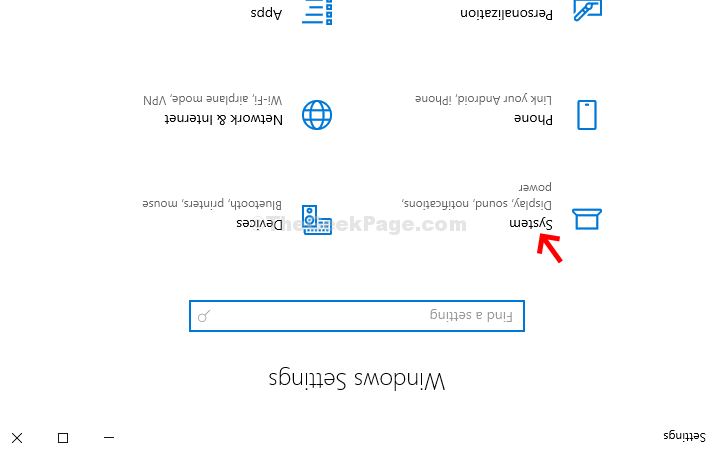
Schritt 3: In dem Systeme Fenster, klicken Sie auf Anzeige. Klicken Sie dann auf der rechten Seite des Fensters auf Displayausrichtung und wählen Sie Landschaft aus der Dropdown-Liste.

Wählen Sie in der angezeigten Eingabeaufforderung Änderungen beibehalten und Ihr Windows 10-Bildschirm befindet sich wieder im normalen Querformat.


